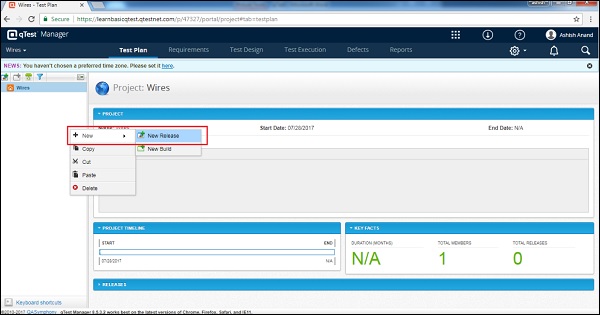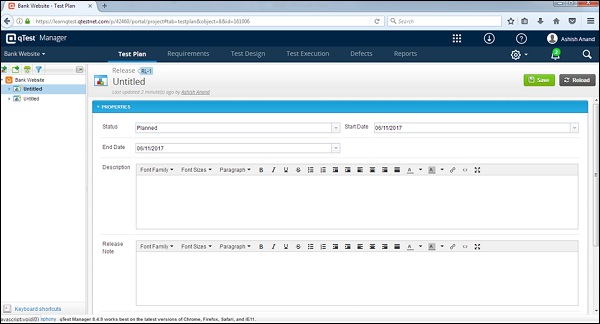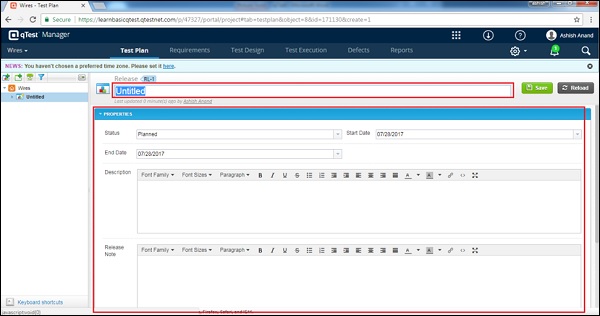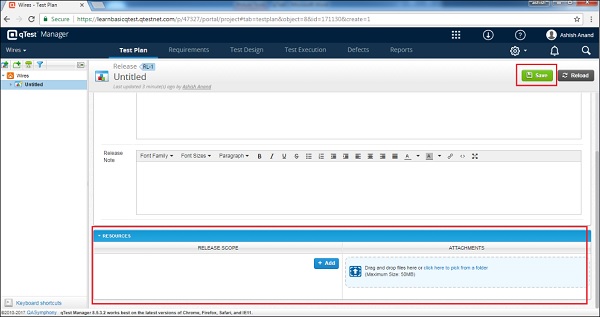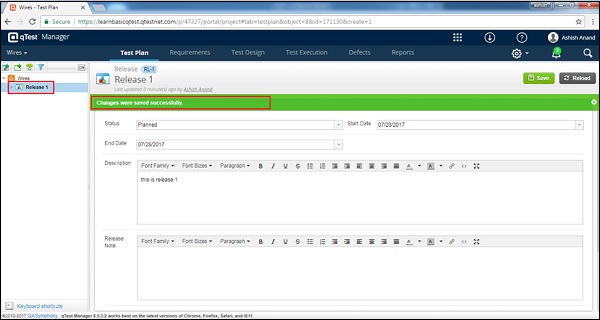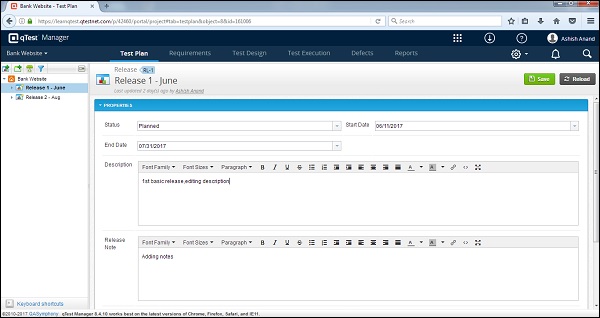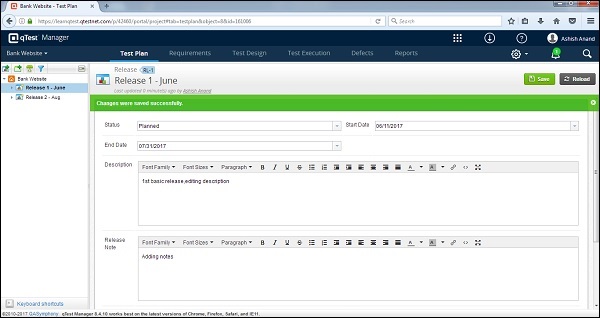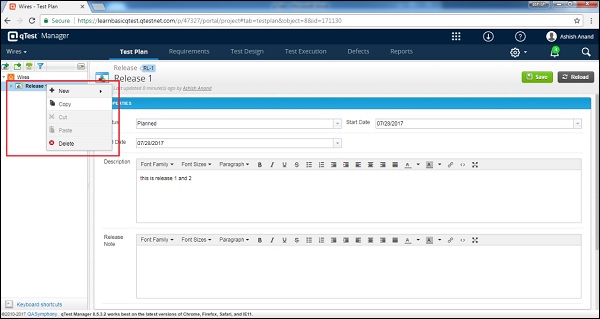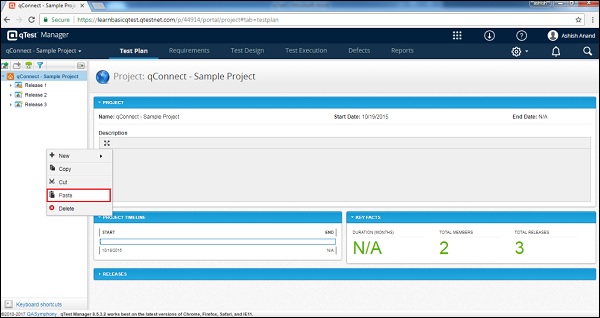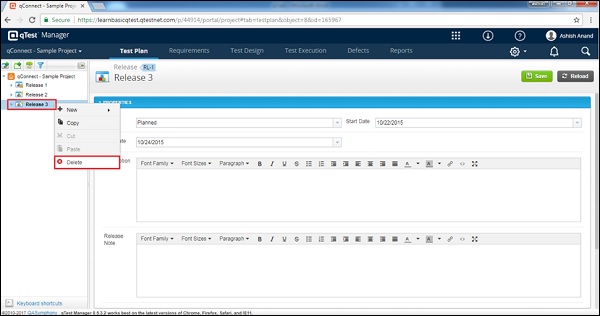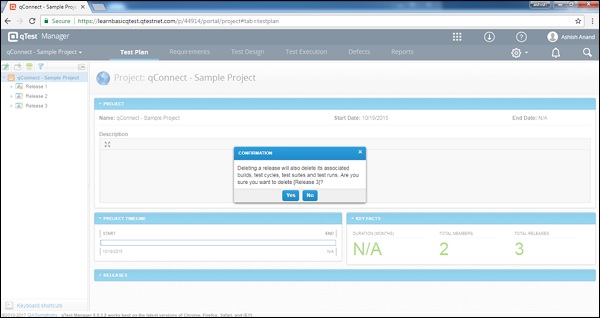В этой главе мы обсудим, что такое План тестирования и как осуществляется управление выпуском.
Что такое план тестирования?
Рассмотрите следующие пункты, чтобы понять, что такое План тестирования.
-
qTest поддерживает гибкое и легкое управление проектами в модуле «План тестирования».
-
План тестирования поддерживает подмодуль Release и Build Management.
-
Выпуск обычно известен как Спринт в Agile методологии.
-
Сборка известна как Sub-Sprint или Итерация в Agile
-
План тестирования позволяет пользователям и заинтересованным сторонам управлять и отслеживать все графики работ по тестированию и разработке и их текущее состояние.
-
Наряду с этим, пользователи могут добавлять требования к сфере действия этих выпусков и сборок.
-
Это помогает в отслеживании от плана тестирования о требованиях, дефектах и т. Д.
qTest поддерживает гибкое и легкое управление проектами в модуле «План тестирования».
План тестирования поддерживает подмодуль Release и Build Management.
Выпуск обычно известен как Спринт в Agile методологии.
Сборка известна как Sub-Sprint или Итерация в Agile
План тестирования позволяет пользователям и заинтересованным сторонам управлять и отслеживать все графики работ по тестированию и разработке и их текущее состояние.
Наряду с этим, пользователи могут добавлять требования к сфере действия этих выпусков и сборок.
Это помогает в отслеживании от плана тестирования о требованиях, дефектах и т. Д.
Создать новую версию
Релиз — это подплан плана тестирования. Все выпуски сочетаются с целями плана испытаний. Структура выпуска синхронизируется от плана тестирования до выполнения теста.
Чтобы создать релиз, вы должны иметь разрешение «Создать релиз».
Ниже приведены шаги для создания релиза.
Шаг 1 — Для создания новой версии существует две опции. Щелкните правой кнопкой мыши где-нибудь на левой панели и выберите New → New Release.
Шаг 2 — Щелкните изображение New Release на левой стороне панели, как показано на следующем снимке экрана.
Шаг 3 — Нажав любой из параметров, создайте форму «Создать релиз», как показано на следующем снимке экрана.
Шаг 4 — Введите следующие поля в форму —
- Название релиза
- Статус
- Дата начала
- Дата окончания
- Описание
- Release Note
- Ресурсы
- Приложения, если таковые имеются
Примечание. Убедитесь, что даты начала и окончания должны быть в пределах временной шкалы проекта. Даты должны быть синхронизированы с выполнением теста.
Шаг 5 — После ввода всех деталей нажмите кнопку « Сохранить» в правом верхнем углу экрана.
После нажатия кнопки «Сохранить» вы получите сообщение о том, что все изменения успешно сохранены. Название релиза появляется на левой панели под названием проекта, как показано на следующем снимке экрана.
Редактировать релиз
Давайте теперь обсудим, как редактировать релиз. Чтобы редактировать релиз, вы должны иметь разрешение на редактирование релиза.
Ниже приведены шаги для редактирования выпуска.
Шаг 1 — Выберите релиз для редактирования и дважды щелкните, чтобы изучить его дальше.
Шаг 2. Измените имя выпуска, свойства, состояние, дату начала, дату окончания, описание, примечание к выпуску или любые другие поля, как показано на следующем снимке экрана.
Шаг 3 — Нажмите Сохранить, чтобы закончить редактирование.
Переместить / скопировать релиз
Теперь мы поймем, как переместить или скопировать релиз. Чтобы переместить / скопировать выпуск, пользователь должен иметь предпочтение «Создать / редактировать». Эта функциональность позволяет создать дубликат выпуска или переупорядочить структуру выпуска.
Выполните следующие действия, чтобы переместить / скопировать выпуск.
Шаг 1. Чтобы скопировать один или несколько выпусков, выберите выпуски и щелкните правой кнопкой мыши выбранные выпуски.
Шаг 2 — Нажмите « Копировать», как показано на следующем снимке экрана.
Шаг 3. Теперь щелкните правой кнопкой мыши в любом месте дерева плана тестирования и выберите Вставить, чтобы скопировать выпуски, как показано на следующем снимке экрана.
Закрытый релиз также может быть скопирован. Он копирует только свойства, но не объем и вложение.
Деблокирование можно перемещать только в структуре плана тестирования, а не в выполнении теста.
Удалить релиз
Давайте теперь поймем, как удалить релиз. Чтобы удалить релиз, у вас должно быть разрешение «Удалить релиз».
Выполните следующие действия, чтобы удалить релиз.
Шаг 1 — Выберите один или несколько проектов для удаления.
Шаг 2 — Щелкните правой кнопкой мыши по выбранным версиям и нажмите « Удалить», как показано на следующем снимке экрана.
Шаг 3 — Появится диалоговое окно с запросом подтверждения удаления. Нажмите YES, как показано на следующем скриншоте.
Шаг 4 — страница будет обновлена, а релиз будет удален с панели плана тестирования.